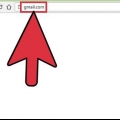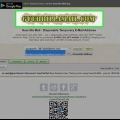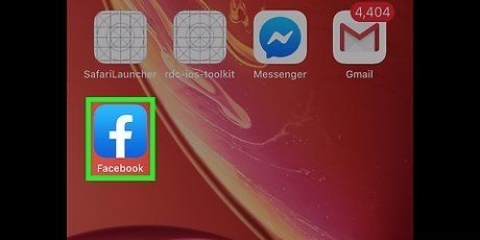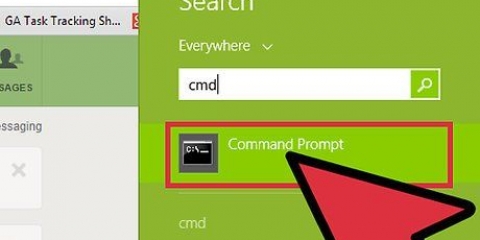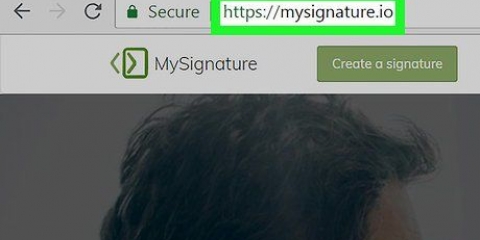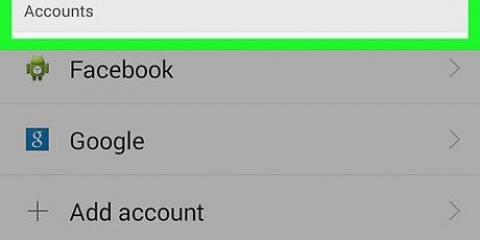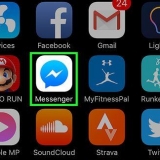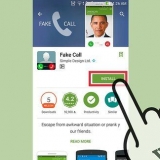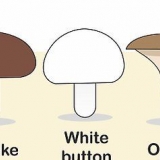Seleccione "Cambiar" a la derecha de esta opción y haga clic en "Guardando cambios" (ubicado en la parte superior e inferior de esta ventana). Recuerde guardar siempre los cambios que realice en la configuración de Gmail antes de salir de esta pantalla.
Haga clic en el botón de nuevo "Ajustes" a la derecha y en la parte superior de la ventana de Gmail. Ahora está en la pestaña General. Desplácese hacia abajo en esta página, y en algún lugar en el medio encontrará la categoría "Deshacer Enviar" llegar a ver. Verás que esta opción ya está activada, pero ahora debes hacer clic en el menú desplegable junto a"Período de cancelación", después de lo cual indicas el tiempo máximo permitido (es decir, 30 segundos después de enviar un correo electrónico). Si ha configurado la hora correcta, haga clic en el botón "Guardando cambios" en la parte inferior de esta pantalla.
Recuperar un correo electrónico en gmail
Contenido
¿Ha enviado accidentalmente un correo electrónico desde su bandeja de entrada de Gmail y al segundo siguiente se da cuenta de que hay un error en el mensaje, o se ha especificado un destinatario incorrecto, o hay alguna otra razón por la que el destinatario recibió el correo electrónico? enviado? Entonces Google tiene una solución para ti! La capacidad de recuperar un correo electrónico que ha enviado no es una función estándar en Gmail. Deberá activarlo en la configuración de su buzón antes de poder usarlo. Siga leyendo hasta el paso 1 para aprender cómo hacer esto.
Pasos

1. Acceder a la configuración de Gmail. Inicie sesión en su cuenta de Gmail con su nombre de usuario y contraseña, luego haga clic en el botón en la esquina superior derecha "Ajustes" haga clic en (una imagen de un engranaje) en la ventana de Gmail.
- Al hacer clic en este botón, se abrirá una lista desplegable donde puede seleccionar el "Ajustes" y luego haga clic en la pestaña Labs.

2. Alternar la opción "Deshacer Enviar" en. En la pestaña Labs encontrarás dos opciones: tipo "Deshacer Enviar" en el campo de búsqueda en la parte superior de la página, o desplácese hacia abajo y encontrará esta opción en el tercer lugar desde la parte inferior.

3. Establezca el período de cancelación de sus correos electrónicos enviados. Tengo el botón "Guardando cambios" Al hacer clic en la pestaña Labs, se le llevará automáticamente a su bandeja de entrada. A partir de ahí, deberá volver a la ventana de configuración de Gmail para establecer el período de tiempo durante el cual puede recuperar un correo electrónico enviado (el valor predeterminado es 10 segundos).
Consejos
- Después de activar y ajustar la opción"Deshacer Enviar" en su Gmail, puede verificar si esta función funciona creando y enviando un mensaje. Una vez que lo hayas enviado, aparecerá una notificación en la parte superior de la pantalla indicando que tu mensaje ha sido enviado y que ahora tienes 2 opciones: "Deshacer" y "Vista". Haga clic en la opción "Deshacer" para recordar este correo electrónico. Ahora puede corregir cualquier error que haya cometido en el correo original, después de lo cual puede enviar el mensaje nuevamente.
Advertencias
- Cuando haya vencido el período de carencia, según se indica en la categoría"Deshacer Enviar" en la pestaña General de la configuración de Gmail, ya no es posible recuperar el correo electrónico.
Artículos sobre el tema. "Recuperar un correo electrónico en gmail"
Оцените, пожалуйста статью
Similar
Popular